chrome浏览器如何清除缓存和cookies提高加载速度
发布时间:2025-05-11
来源:Chrome官网

当您打开 Chrome 浏览器后,首先需要找到浏览器的设置选项。这通常可以通过点击浏览器右上角的三个点(也称为菜单按钮)来实现。在弹出的下拉菜单中,选择“更多工具”,然后点击“清除浏览数据”选项。此时,会弹出一个“清除浏览数据”的对话框。
在这个对话框中,您可以看到有多个选项可供勾选。为了清除缓存和 cookies,您需要确保勾选了“Cookie 及其他网站数据”以及“缓存的图片和文件”这两项。这两个选项分别对应着清除浏览器存储的 cookie 信息和缓存文件。Cookie 是网站存储在您计算机上的一些小文件,用于记录您的偏好设置、登录状态等信息;而缓存则是浏览器为了加快页面加载速度而保存的一些网页元素,如图片、脚本等。随着时间的推移,这些数据可能会变得庞大,从而影响浏览器的性能。
接下来,您需要选择要清除的数据的时间范围。这里有多个选项可供选择,包括“全部时间”“过去一小时”“过去 24 小时”等。如果您想要彻底清除所有缓存和 cookies,建议选择“全部时间”。但需要注意的是,这将删除您在所有网站上的登录状态和个性化设置,所以在操作前请确保您已经备份或记住了重要的信息。
选择好时间范围后,点击“清除数据”按钮。Chrome 浏览器将会开始清除所选的缓存和 cookies 数据。这个过程可能需要一些时间,具体取决于您要清除的数据量大小。清除完成后,您可以关闭对话框,重新打开浏览器感受性能的提升。
除了以上常规的清除方法外,Chrome 浏览器还提供了一种更加便捷的清除方式。您可以直接在浏览器地址栏中输入“chrome://settings/clearBrowserData”,然后按回车键。这样也可以快速打开“清除浏览数据”的对话框,方便您进行操作。
通过定期清除 Chrome 浏览器中的缓存和 cookies,可以有效地提高浏览器的加载速度,让您的上网体验更加流畅。同时,这也有助于保护您的隐私安全,防止个人信息泄露。但在清除数据之前,请务必谨慎考虑,确保不会丢失重要的信息。希望以上教程能够帮助到您,让您更好地使用 Chrome 浏览器。
Chrome浏览器插件能否自动调节网页亮度

Chrome浏览器插件能否自动调节网页亮度,多款护眼类插件支持亮度自动适配或手动调节,提高夜间和弱光环境下浏览舒适度。
Chrome浏览器打开网页字体发虚怎么办
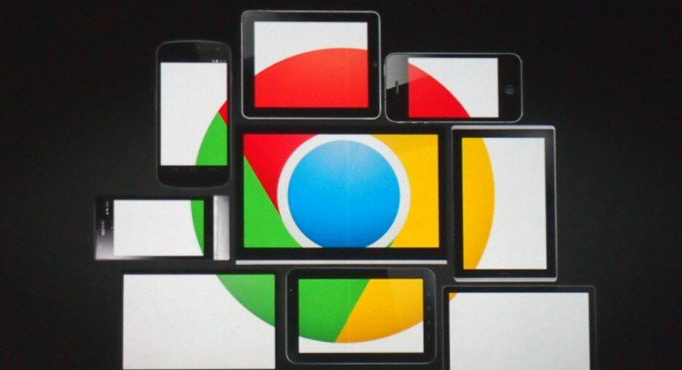
遇到网页字体发虚的情况?本文将提供解决方案,帮助你恢复清晰的字体显示,提升阅读体验。
google浏览器标签页快速切换教程分享
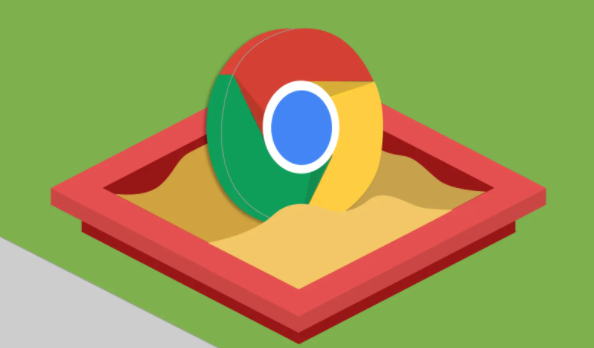
google浏览器提供标签页快速切换教程分享。用户可快速切换多任务标签页,实现高效浏览和操作便捷体验。
Chrome浏览器下载后文件图标异常如何还原
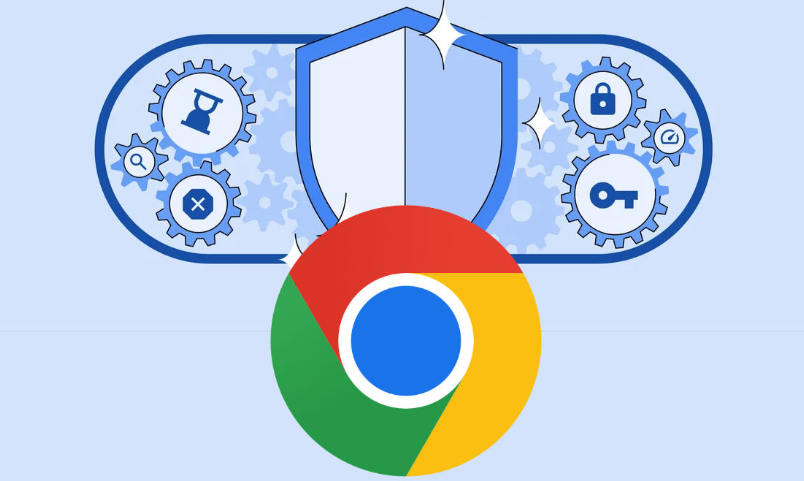
Chrome浏览器下载文件后图标异常,分享文件关联及图标缓存清理方法,还原正确图标显示。
Chrome浏览器下载内容总是跳转到新页面的阻止方式
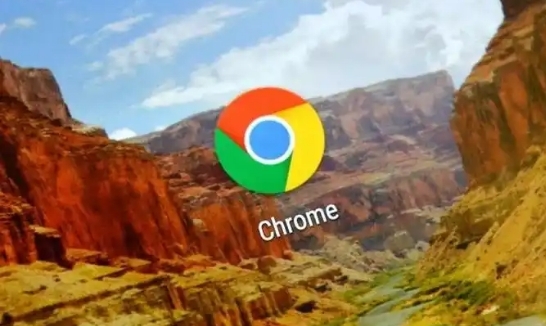
Chrome浏览器下载时频繁跳转新页面影响体验。本文介绍阻止跳转的操作技巧,保障下载任务在当前页面顺利进行。
谷歌浏览器网页加载优化策略与实用技巧
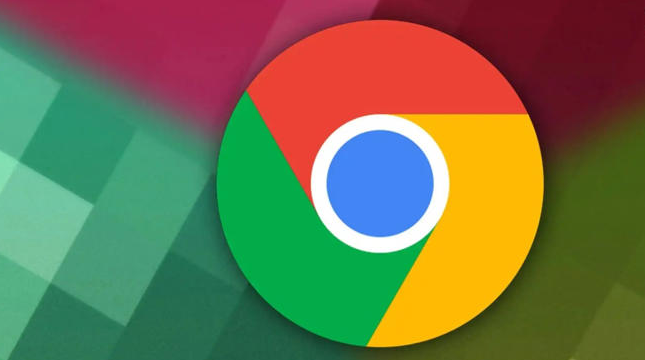
谷歌浏览器网页加载速度影响使用体验,本文分享优化策略和实用技巧,帮助用户提升页面访问速度,实现更流畅高效的浏览体验,提高工作和学习效率。
